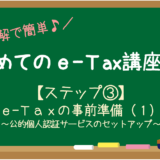e-Taxで確定申告をするための事前準備2つめは「事前準備セットアップ」です。
▼初めてのe-Tax講座 ここまでの流れ▼
・ステップ① マイナンバーカードを作ろう!
・ステップ② ICカードリーダーを購入しよう!
・ステップ②続き ICカードリーダーを設定しよう!
・ステップ③-(1) 公的個人認証サービスのセットアップ
 ことり
ことり
▼【初めてのe-Tax講座】全手順はこちら▼
事前準備セットアップって?
e-Taxを利用するために必要な設定(事前準備)のことで、これらをまとめて行えるツールのことを「事前準備セットアップツール」と言います。
事前準備セットアップツールをダウンロードすることで、以下の5つが全て完了します。
・信頼済みサイト及びポップアップブロックの許可サイトの登録
・帳票表示モジュールのインストール
・ルート証明書のインストール
・署名モジュールのインストール
・JPKI利用者ソフトのインストール
 ことり
ことり
なお、国税庁e-Taxのサイトには、事前準備セットアップについて「e-Taxソフト(WEB版)または受付システムの利用に必要」と記載されていますが、e-Taxのマイナンバーカード方式を利用する方はどちらかのソフトを使うことになりますので、必ず設定が必要です。
 ことり
ことり
手順①事前準備セットアップツールのダウンロード
国税庁e-Taxのサイトへアクセスし、「e-Taxソフト(WEB版)又は受付システムを利用するに当たって」>「手順④事前準備セットアップ」をクリックします。
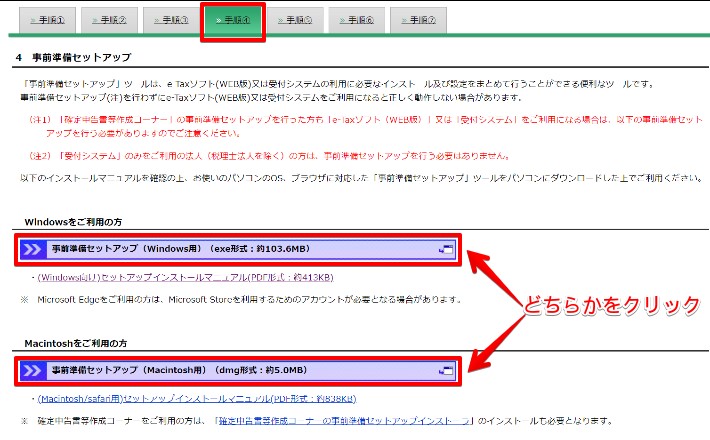
お使いのパソコンのOS(WindowsかMacintosh)に対応した「事前準備セットアップ」をクリックして、ツールをダウンロードします。
※以下では、Windows版の手順を説明していきます。
手順②各種インストール
デスクトップに「eTaxWEB_IEsetup.exe」というアイコンが表示されますので、ダブルクリックします。
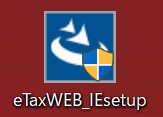
セットアップ内容が表示されますので「インストール」をクリックします。
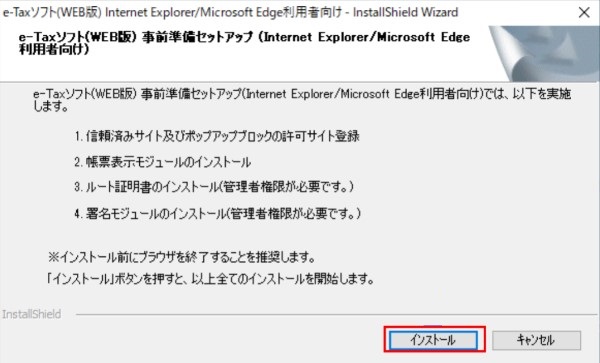
Microsoft Edgeの利用について表示されます。
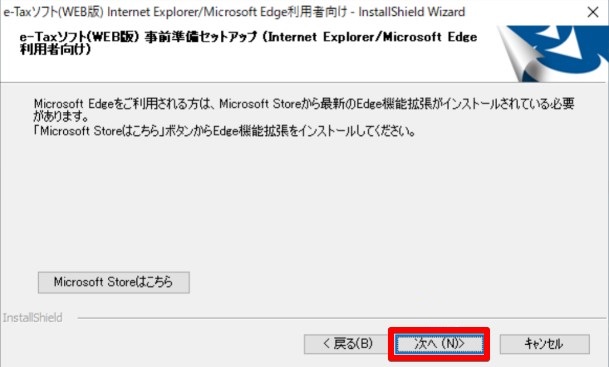
Microsoft Edgeを利用する方は「Microsoft Storeはこちら」をクリックして、最新の機能拡張をインストールしてください。
それ以外(インターネットエクスプローラーなどを利用)の方は、「次へ」をクリックします。
インストールの完了画面が出たら、「完了」をクリックします。
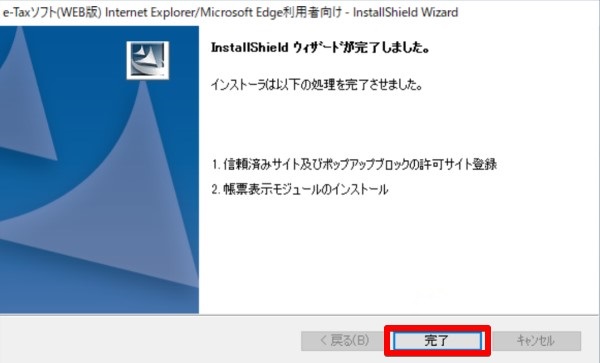
※管理者権限がないアカウントを使用している場合、ルート証明書や署名モジュールのインストールについて別画面が表示されます。「はい、インストールします。」を選択して「次へ」をクリックしてインストールを完了させてください。
続いて、JPKI利用者ソフトのインストール選択画面が表示されます。
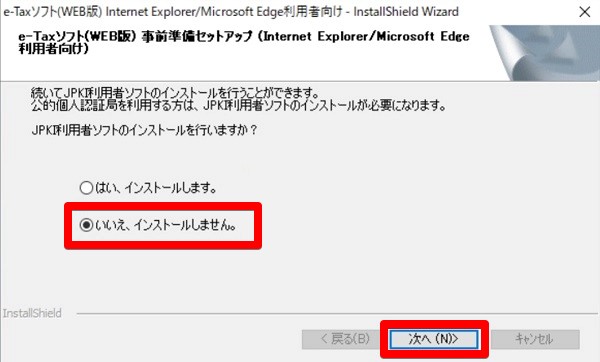
すでにステップ③-(1)公的個人認証サービスのセットアップでJPKI利用者ソフトのインストールは完了していますので「いいえ、インストールしません。」を選択して「次へ」をクリックします。
すると、「事前準備セットアップがすべて完了しました」と表示されます。
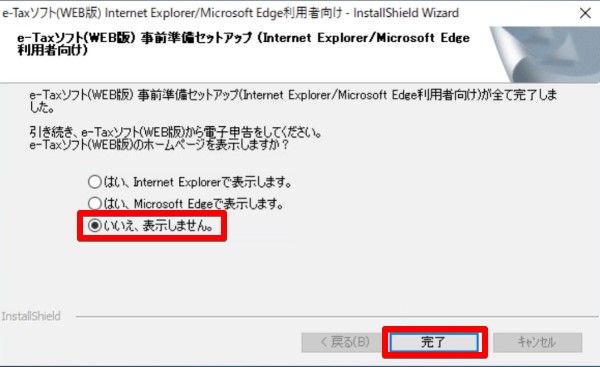
このまま手続きを進めることも可能ですが、まだやらなければならない手続きもありますので、ここでは一旦作業を区切らせていただきます。
「いいえ、表示しません」を選択して「完了」をクリックします。
以上で、事前準備セットアップが完了です。
 ことり
ことり
事前準備セットアップが完了したら…
e-Taxの事前準備セットアップが完了したら、最後に「利用者開始手続き」を行います。
次のステップへ進んでください。
▼次のステップはこちら▼
→【e-Taxで確定申告③-(3)】利用開始手続き(受付システムへのログイン)
▼【初めてのe-Tax講座】全手順はこちら▼